如何在 Apple Music App 中建立播放列表
本文說明如何在 Apple Music App 中建立新的播放列表,以及如何將音樂加入到現有的播放列表。
如何在 iPhone、iPad 或 Android 上建立新的播放列表
打開「音樂」App。
在 iPhone 或 Android 上,點一下「資料庫」,點一下「播放列表」,然後點一下「新增播放列表」。
在 iPad 上,捲動至側邊欄底部,然後點一下「新增播放列表」。
為播放列表命名,然後點一下「加入音樂」。
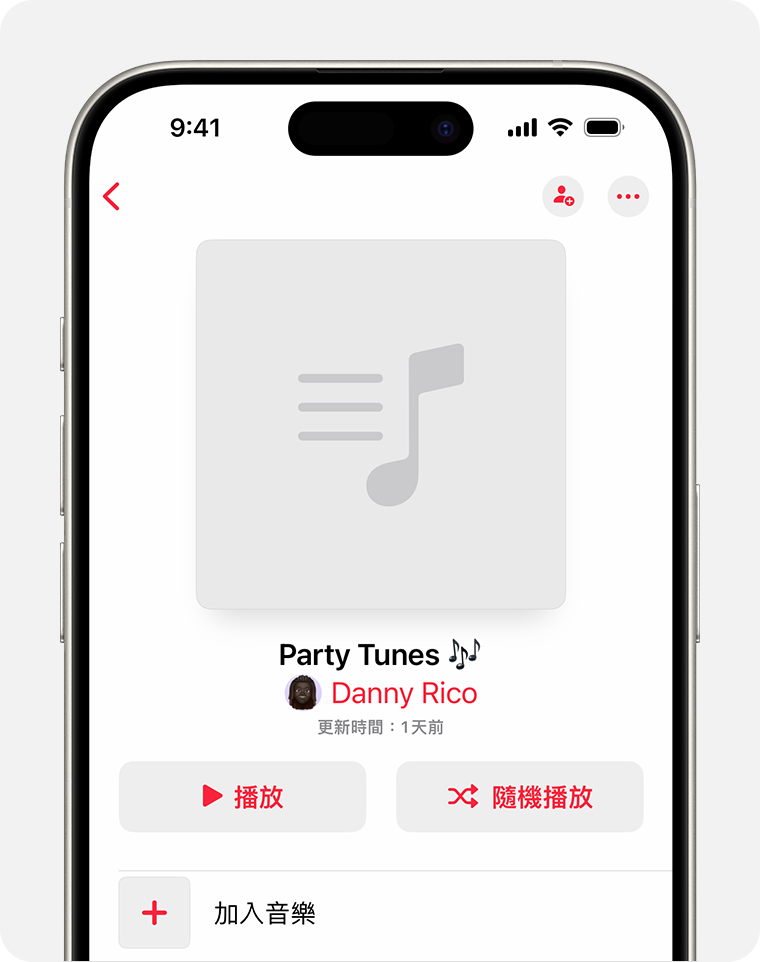
點一下要加入的音樂。
在 iPhone 或 iPad 上,點一下「完成」。在 Android 上,點一下。
如何在 iPhone、iPad 或 Android 上,將音樂加入到現有的播放列表
打開「音樂」App。
尋找要加入的音樂。
點一下歌曲旁邊或專輯頂端的。
點一下「加入播放列表」。
點一下播放列表。
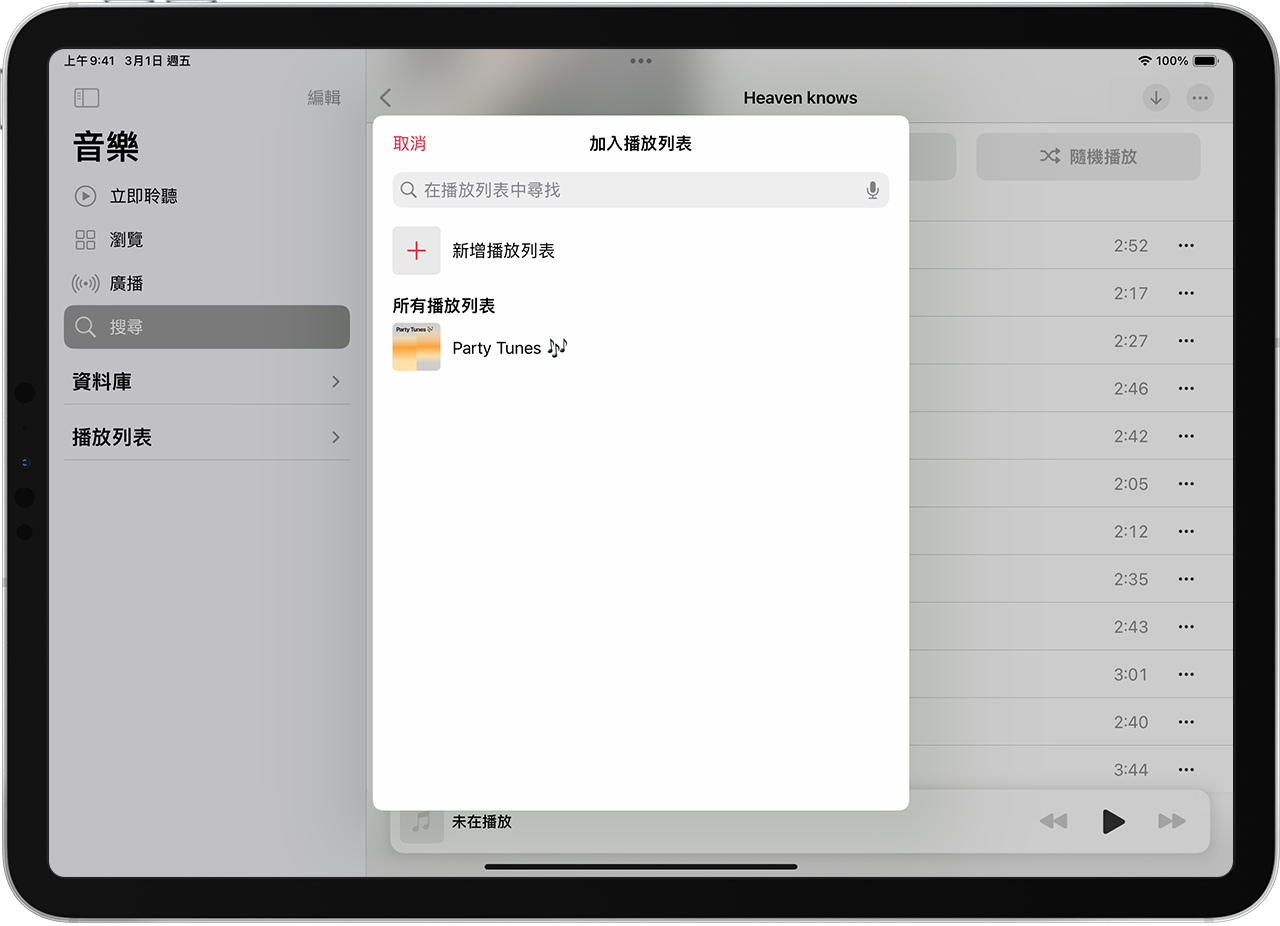
如何在 Mac 或 PC 上建立播放列表並加入音樂
開啟 Apple Music App 或 iTunes。
在 Mac 上的 Apple Music App 或 Windows 版 iTunes 中,前往選單列並選擇「檔案」>「新增」>「播放列表」。
在 Windows 版 Apple Music App 中,前往側邊欄中的「播放列表」,按一下,然後按一下「新增播放列表」。
為播放列表命名。
將音樂拖放至側邊欄中的播放列表。
進一步瞭解播放列表
如果你在 Apple Music 上有個人檔案,你可以將播放列表設為公開,讓所有人都能在搜尋 Apple Music 時找到你的播放列表。在建立新的播放列表時,請開啟「在『個人檔案』和『搜尋』中顯示」。
各國家或地區的 Apple Music 適用情形可能不盡相同。了解你所在國家或地區可使用的服務。
對於非 Apple 製造之產品相關資訊,或是非 Apple 控制或測試之獨立網站,不得解釋 Apple 為其推薦或背書。Apple 對於第三方網站或產品的選擇、效能或使用,概不負責。Apple 對於第三方網站的準確性或可靠性不做任何保證。如需其他資訊,請聯絡廠商。
發佈日期: